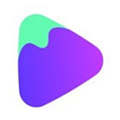两台电脑共享文件夹怎么设置(两台电脑文件互传小妙招)
分区:软件资讯 更新:2023-02-18 13:18:51
没有网络,没有u盘或者移动硬盘,两台电脑怎么互相传输文件?
不要慌,这里有一个在两台电脑之间传输文件的窍门!
一、局域网内设置共享文件夹
1.在计算机A上,右键单击要共享的文件夹,选择[授予访问权限][特定用户];

2.从下拉列表中选择[所有人],然后单击[添加];

3.然后设置【所有人】权限级别,点击【分享】按钮,等待几秒钟后会提示你完成分享,最后点击【完成】。

4.在同一局域网的电脑B上,按【Win R快捷键】打开运行对话框,输入:\\电脑A的IP地址访问共享文件夹。

局域网内共享文件夹支持设置只读或只读访问权限,传输速度很快,限制很小!如果在访问共享文件夹时提示您输入帐号和密码,您可以选中[高级共享设置]中的[关闭密码保护共享]来解决问题。

除了以上方法,两台电脑的文件还可以通过USB配对互相传输。比如优越的USB3.0数据配对,可以实现两台电脑设备之间图片、文件、视频等数据的高速共享和传输,支持鼠标和键盘共享功能。

操作使用时,无需下载驱动即可点击使用,支持同一套键盘鼠标控制:直接拖拽,右键复制粘贴,快捷键ctrl c/ctrl v可直接复制,热键、音效、剪书等功能可根据自己习惯设置。
文件耦合计算机
-
1
 医保亲情账户和家庭共济账户有哪些不一样
医保亲情账户和家庭共济账户有哪些不一样2024-05-14
-
2
华为Pura70Ultra大概多少倍光学变焦
-
3
vivoX100s后盖是玻璃还是素皮
-
4
iPadAir2024怎么重启
-
5
美图秀秀怎样查看uid
-
1
 秋葵视频app黄下载免费
秋葵视频app黄下载免费2024-05-14
-
2
百洋健康
-
3
茄子精产国产品网页版
-
4
水密桃7x7x7x
-
5
看黄app软件下载